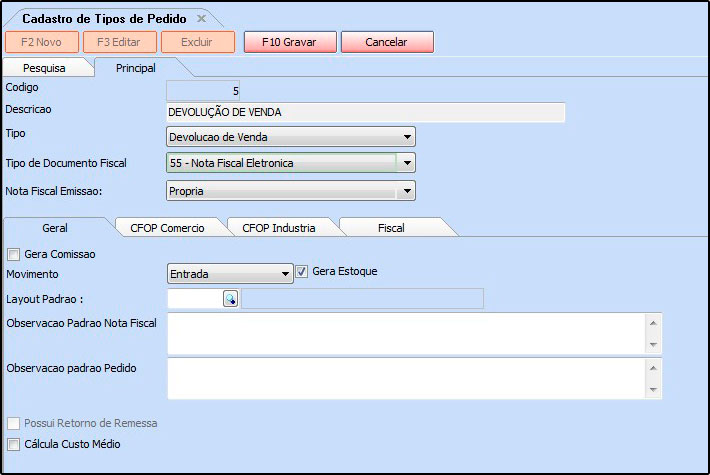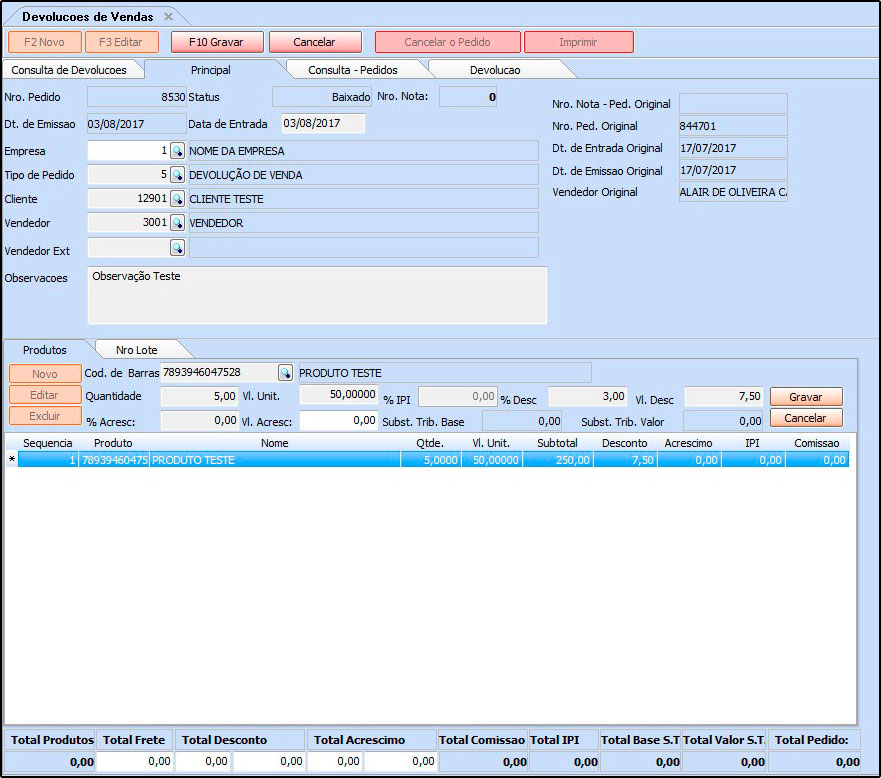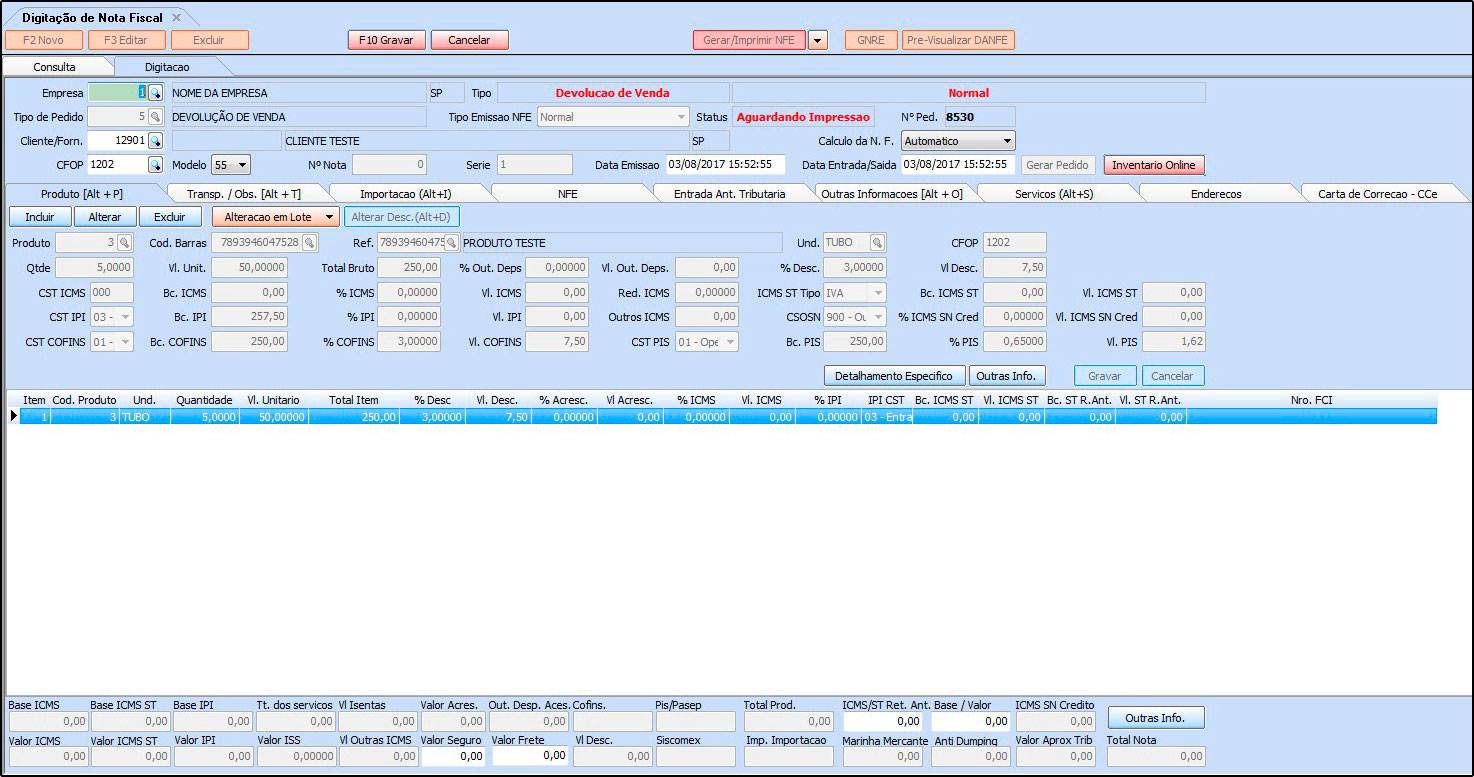Através do sistema Futura Server é possível emitir Notas Fiscais de Devolução de Venda.
Para isso é necessário realizar as seguintes configurações:
1° Passo – Configuração Tipo de Pedido
Caminho: Configurações>Tipo de Pedido
Para efetuar esta emissão é necessário ter um tipo de pedido para emissão da Nfe de devolução configurado de acordo com o exemplo abaixo:
Descrição: Insira uma descrição para o tipo de pedido que esta sendo cadastrado;
Tipo: Neste campo informe o tipo Devolução de Venda;
Tipo de Documento Fiscal: Neste campo deve-se preencher o tipo de documento utilizado para operação necessária, neste caso: 55–Nota Fiscal Eletrônica.
Nota Fiscal Emissão: Neste campo deve-se preencher a opção Própria, pois a Nf-e emitida será da própria empresa;
2° Passo – Emitir o Pedido de Devolução de Venda
Caminho: Vendas>Devolução
Acesse o caminho indicado acima e clique em F2 Novo.
O sistema irá questionar se a devolução será a partir de um pedido de venda ou a digitação manual, caso tenha um pedido de venda para esta devolução basta indicá-lo, caso contrário selecione a opção 2 – Digitação Manual, conforme o exemplo abaixo:
Empresa: Informe a empresa padrão pela qual o pedido de devolução será gerado;
Tipo de Pedido: O tipo de pedido sempre será “Devolução de Venda”, de acordo com a configuração inicial;
Cliente: Indique o cliente pelo qual está sendo emitida a devolução;
Vendedor: Se houver um vendedor relacionado com a venda, indique-o neste campo;
Vendedor Ext: Indique um vendedor externo, caso seja necessário;
Observações: Neste campo é possível informar o motivo da troca, ou outras observações;
Aba Produtos
Produtos: Através desta aba indique os produtos que serão devolvidos e suas respectivas quantidades. Após esse procedimento, grave a aba Produtos e clique em F10 Gravar.
OBS: Vale lembrar que ao utilizar a opção de Digitação Manual, os itens entrarão em estoque mesmo sem um pedido referenciado.
3° Passo – Emitir a Danfe de Devolução de Venda
Obs: É necessário sempre confirmar junto a contabilidade quais os impostos e CST que deverão constar nesta devolução.
Caminho: Fiscal>Nfe-Cadastro>Nf-e-Digitação
Acesse o caminho indicado acima e clique em F2 Novo.
O sistema irá questionar se a emissão será a partir de um pedido, XML, ECF ou Digitação Manual.
Como já foi cadastrado um pedido de devolução posteriormente, deve-se escolher a opção 2 – Importar do Pedido.
Em seguida o sistema vai questionar qual o tipo de pedido refere-se esta emissão, selecione a opção 3-Devolução de Venda.
Encontre o pedido de devolução que foi feito, aperte Enter e a seguinte tela será aberta:
Caso haja alguma configuração necessária a ser feita antes da emissão, registre nesta tela.
Após o preenchimento e conferência de todas as abas clique em F10 Gravar e em seguida no botão Gerar/Imprimir NFE